Załóżmy, że pozwalasz dziecku korzystać z iPada, ale chcesz nałożyć na niego pewne ograniczenia, aby nie odwiedzało witryn dla dorosłych, nie oglądało treści dla dorosłych ani nie kupowało wielu aplikacji z App Store! To piękno ograniczeń na iPadzie, iPhonie i innych iDevices.
Zawartość
- Powiązane artykuły
-
Jak włączyć ograniczenia na iPhonie lub iPadzie?
- Ograniczenia dla iOS 12 i nowszych
- Ograniczenia dla iOS 11 i starszych
- Co to jest kod dostępu do ograniczeń (kod czasu przed ekranem) na iPhonie lub iPadzie?
-
Co robią ograniczenia na iPhonie lub iPadzie?
- Powiązane posty:
Powiązane artykuły
- Zablokuj aplikacje w trybie dziecięcym na iPadzie i iPhonie, instrukcje
Jak włączyć ograniczenia na iPhonie lub iPadzie?
Ograniczenia dla iOS 12 i nowszych
- Iść do Ustawienia > Czas przed ekranem > Ograniczenia dotyczące treści i prywatności

- Jeśli nie masz kodu czasu przed ekranem, skonfiguruj go przed wprowadzeniem jakichkolwiek zmian w Ograniczeniach dotyczących treści i prywatności.
- Zapisz lub w inny sposób przechowuj ten kod czasu przed ekranem, aby go nie zapomnieć. Musisz go wprowadzić, aby wprowadzić zmiany lub wyłączyć ograniczenia w przyszłości.
- Włącz Treść i prywatność

- Dokonaj wyboru tego, na co chcesz zezwolić, a na co nie.
- W przypadku aplikacji wybierz Zezwalaj aplikacjom
- Wyłącz aplikacje, aby ograniczyć dostęp
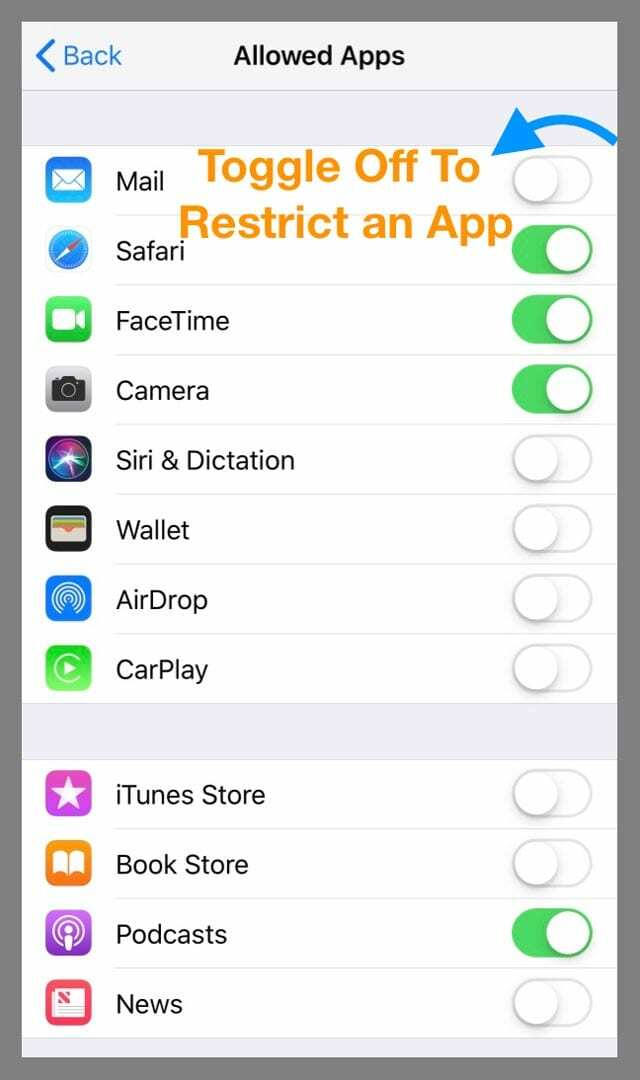
- Domyślnym ustawieniem jest Zezwól, więc sprawdź wszystkie elementy i upewnij się, że skonfigurowałeś wszystkie żądane ograniczenia.
- Nie zapomnij o zakupach w iTunes i App Store, zmianach kodu dostępu i zmianach konta
- Istnieją również opcje ograniczania rodzaju treści oglądanych za pomocą Ograniczeń treści.
- Wybierz limity ocen dla takich rzeczy jak filmy, programy telewizyjne, muzyka, aplikacje, treści internetowe i tak dalej
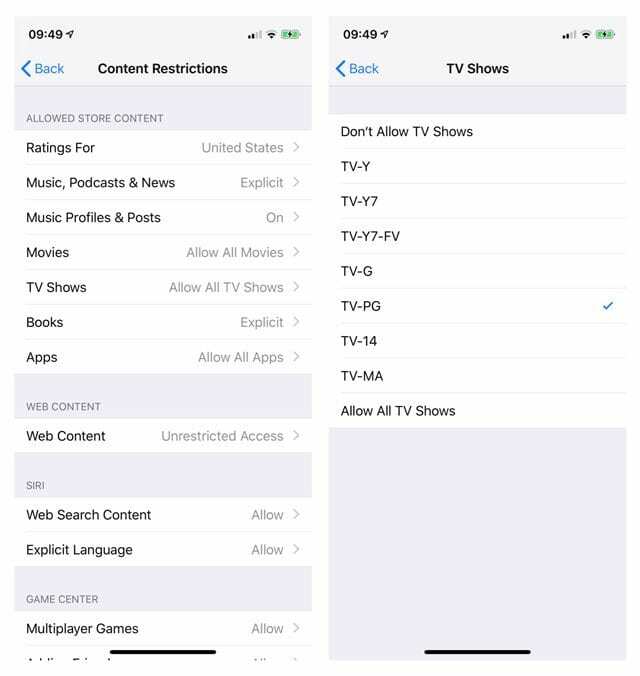
- Wybierz limity ocen dla takich rzeczy jak filmy, programy telewizyjne, muzyka, aplikacje, treści internetowe i tak dalej
Ograniczenia dla iOS 11 i starszych
- Iść do Ustawienia > Ogólne > Ograniczenia i dotknij Włącz ograniczenia
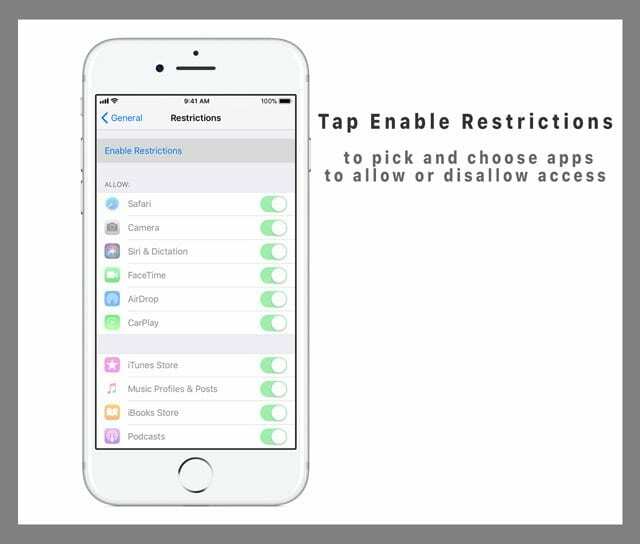
- Wyświetla monit o ustawienie dowolnego czterocyfrowego hasła. Następnie ponownie monituje o potwierdzenie tego hasła. Dzieje się tak, aby Twoje dziecko nie mogło wejść do ustawień i ponownie włączyć ograniczeń bez znajomości hasła.
- Zapisz lub w inny sposób przechowuj ten kod ograniczeń, aby go nie zapomnieć. Musisz go wprowadzić, aby wprowadzić zmiany lub wyłączyć ograniczenia w przyszłości
- Wyłącz aplikacje, aby uniemożliwić użytkownikom dostęp do tych aplikacji
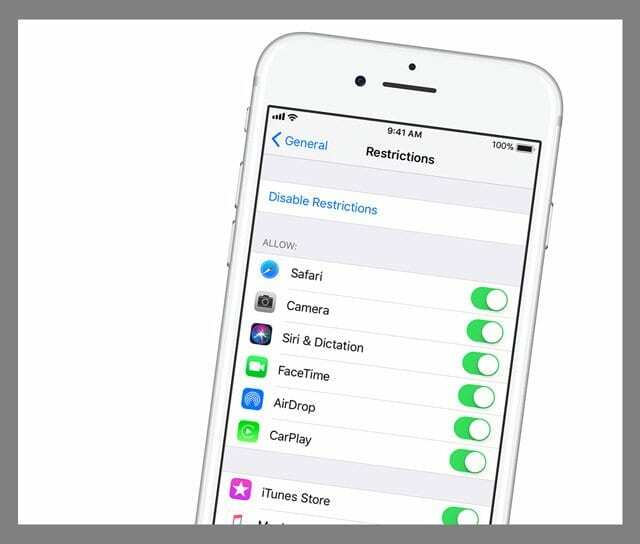
Co to jest kod dostępu do ograniczeń (kod czasu przed ekranem) na iPhonie lub iPadzie?
Twoje ograniczenia lub czas przed ekranem to czterocyfrowy kod dostępu skonfigurowany przez rodzica lub użytkownika iDevice w celu ograniczenia aplikacje, treści i zakupy w sklepie oraz inne usługi, do których dzieci i inni użytkownicy mają dostęp. Po ustawieniu tego hasła nie można zmienić, jeśli urządzenie ma włączone ograniczenia. 
Jeśli zapomnisz kodu czasu przed ekranem lub kodu ograniczeń, musisz przywrócić urządzenie iDevice za pomocą iTunes, aby zresetować ten kod. Nie można jednak przywrócić iPhone'a lub iPada z kopii zapasowej zawierającej ograniczenia, więc wybierz kopię zapasową utworzoną przed ustawieniem ograniczeń lub wybierz konfigurację jako nową.
Co robią ograniczenia na iPhonie lub iPadzie?
Ikony odpowiednich wyłączonych aplikacji nie będą już wyświetlane na ekranie głównym. Oznacza to, że nawet ty nie masz do nich dostępu.
Jednak po tym, jak Twoje dziecko skończy korzystać z iPada, możesz je ponownie włączyć, dotykając "Wyłącz ograniczenia" (pokazane powyżej). Musisz jednak znać ustawione wcześniej hasło ograniczeń lub czasu ekranu.

Firma Sudz (SK), mająca obsesję na punkcie technologii od początku pojawienia się A/UX w Apple, jest odpowiedzialna za kierownictwo redakcyjne AppleToolBox. Mieszka w Los Angeles w Kalifornii.
Sudz specjalizuje się we wszystkich rzeczach związanych z macOS, po przejrzeniu dziesiątek zmian OS X i macOS na przestrzeni lat.
W poprzednim życiu Sudz pomagał firmom z listy Fortune 100 w ich aspiracjach związanych z technologią i transformacją biznesową.